Napraw: Nieprzypięte aplikacje ciągle się pojawiają w systemie Windows 11

Jeśli nieprzypięte aplikacje i programy ciągle pojawiają się na pasku zadań, możesz edytować plik Layout XML i usunąć niestandardowe linie.

Camtasia to doskonały rejestrator ekranu i edytor wideo dla systemów Windows i Mac. Możesz używać programu do nagrywania samouczków, spotkań wideo, prezentacji i szkoleń wideo i nie tylko. Pliki wideo często zajmują dużo miejsca, więc wielu użytkowników woli spakować swoje nagrania. Jedynym problemem jest to, że Camtasia może czasami wyświetlić komunikat o błędzie informujący, że wystąpił błąd podczas skompresowania pliku projektu. Zobaczmy, jak możesz pozbyć się tego błędu.

Jeśli Twój projekt i pliki źródłowe są przechowywane na dysku zewnętrznym lub w folderze synchronizowanym z chmurą, przenieś je na główny dysk lokalny. Dla większości użytkowników powinien to być dysk C:. Pamiętaj, aby przenieść projekt i pliki źródłowe do tego samego folderu. Aby uprościć sprawę, przenieś pliki na pulpit, ponownie uruchom Camtasia i otwórz projekt. Sprawdź, czy możesz wyeksportować plik jako plik skompresowany.
Wielu użytkowników potwierdziło, że rozwiązało problem i udało się spakować plik po usunięciu nieużywanych plików multimedialnych i ścieżek. Innymi słowy, wyczyść bibliotekę Camtasia i usuń wszystkie pliki, których już nie potrzebujesz lub nie używasz.
Przejdź do kosza na klipsy i sprawdź, czy nie masz niewykorzystanych zasobów. Wybierz losowy zasób w koszu multimediów , a następnie naciśnij Ctrl+A (Windows) lub Command+A (Mac), aby zaznaczyć wszystkie zasoby w koszu multimediów. Następnie naciśnij opcję Usuń . Uruchom ponownie komputer, uruchom Camtasia i spróbuj ponownie wyeksportować plik.
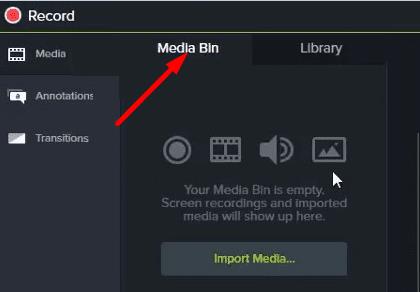
Zapewniamy, że możesz bezpiecznie usunąć wszelkie nieużywane zasoby bez wpływu na wyeksportowane projekty lub projekt, nad którym obecnie pracujesz. Camtasia usunie tylko nieużywane zasoby.
Jeśli używasz przestarzałej wersji Camtasia, nie zdziw się, jeśli program nie działa poprawnie. Uruchom Camtasia, kliknij Pomoc i wybierz Sprawdź aktualizacje . Zainstaluj aktualizacje, uruchom ponownie komputer i spróbuj ponownie wyeksportować plik projektu.
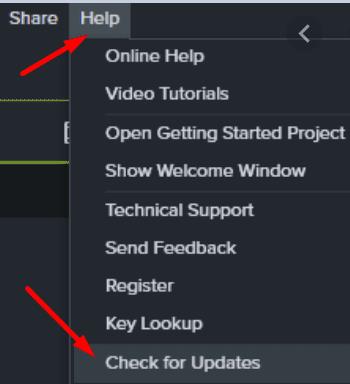
Błędy skompresowania mogą również wskazywać, że jedna z nazw plików jest za długa lub zawiera nieobsługiwane znaki. Otwórz pakiet i sprawdź, czy nie ma tam pliku o dziwnej nazwie. Dodatkowo możesz również utworzyć kopię pliku projektu, a następnie usunąć plik źródłowy. Spróbuj skompresować plik kopii i sprawdź, czy działa.
Upewnij się, że masz wystarczająco dużo wolnego miejsca na dysku lokalnym przed spakowaniem pliku. Pamiętaj, że podczas konwersji na plik skompresowany dysk zużywa tyle samo objętości, co rozmiar pliku. Jest to tylko tymczasowy wzrost wolumenu, ale jeśli zaczyna brakować miejsca na dysku, może to uniemożliwić Camtasia skompresowanie plików.
Oczyść lokalny dysk twardy i usuń wszystkie aplikacje i foldery, których już nie potrzebujesz. Nie zapomnij użyć Oczyszczania dysku, aby usunąć również pliki tymczasowe. Kliknij prawym przyciskiem myszy dysk, wybierz Właściwości i kliknij kartę Ogólne . Naciśnij przycisk Oczyszczanie dysku , wybierz dysk i postępuj zgodnie z instrukcjami wyświetlanymi na ekranie.

Jeśli Camtasia nie skompresuje plików, upewnij się, że masz wystarczająco dużo wolnego miejsca na dysku. Następnie usuń nieużywane pliki multimedialne i utwory oraz zaktualizuj Camtasia. Upewnij się, że projekt i pliki źródłowe są przechowywane w tej samej lokalizacji. Czy udało Ci się skompresować pliki? Daj nam znać w komentarzach poniżej.
Jeśli nieprzypięte aplikacje i programy ciągle pojawiają się na pasku zadań, możesz edytować plik Layout XML i usunąć niestandardowe linie.
Aby naprawić problemy z opóźnieniem wideo na Windows 11, zaktualizuj sterownik karty graficznej do najnowszej wersji oraz wyłącz przyspieszenie sprzętowe.
Twoja tabela przestawna nie działa? Oto kilka powszechnych rozwiązań, które powinny szybko i łatwo Ci pomóc.
Poradnik dotyczący tego, jak włączyć lub wyłączyć tryb awaryjny dla tabletu Samsung Galaxy Tab S3
Jeśli nie możesz zmienić ustawień myszy w systemie Windows 10, zaktualizuj lub przeinstaluj sterowniki myszy. Lub uruchom narzędzie do rozwiązywania problemów z urządzeniami.
Dowiedz się, co zrobić, gdy pasek zadań w systemie Windows 11 nie działa, z listą sprawdzonych rozwiązań i wskazówek dotyczących rozwiązywania problemów.
Rozwiązywanie problemów z błędem synchronizacji programu OneNote 0xE40200B4. Wykonaj kroki rozwiązywania problemów wymienione w tym przewodniku, aby przywrócić synchronizację.
Rozwiązywanie problemu "format pliku nie jest obsługiwany" w WhatsApp. Przeczytaj, jak można to naprawić!
Jeśli Opera nie wczytuje niektórych stron lub nie działa prawidłowo, oto, co powinieneś zrobić, aby rozwiązać te problemy i poprawić działanie przeglądarki.
Nie możesz usunąć starej drukarki z komputera z systemem Windows 11? Oto kilka skutecznych wskazówek dotyczących rozwiązywania problemów, które pomogą rozwiązać problem.
Kod błędu caa20003 występuje podczas logowania do Teams lub aplikacji Office 365. Sprawdź ustawienia daty i godziny oraz uprawnienia logowania.
Wypróbuj te przydatne wskazówki, gdy mikrofon Twojego urządzenia z Androidem nie działa. Proste, przystępne wskazówki.
GoToMeeting może czasami generować różne błędy, ale wyczyszczenie pamięci podręcznej przeglądarki i ponowna instalacja programu powinny je naprawić.
Jeśli nie możesz zainstalować Slacka w systemie Windows 10, coś blokuje pliki instalacyjne. Może to być Twój program antywirusowy, zapora sieciowa lub inne aplikacje.
Jeśli Twoja aplikacja pocztowa na Androida nadal się zatrzymuje, wymuś zatrzymanie aplikacji i uruchom ponownie urządzenie. Następnie wyczyść pamięć podręczną i zaktualizuj aplikację.
Jeśli podczas próby odtworzenia nagrania Skype pojawi się błąd 0xc00d36c4, użyj innego odtwarzacza multimedialnego lub przekonwertuj nagranie.
Zdjęcia Microsoft mogą czasami zawieszać się i ulegać awarii podczas importowania zdjęć z urządzeń iPhone. Naprawa aplikacji powinna pomóc.
Błędy Zoom 5000, 5003 i 5004 wskazują, że komputer nie mógł połączyć się z serwerami Zooms z powodu nieprawidłowych ustawień sieci.
Jeśli Plex nie odtworzy Twoich filmów, wyłącz nowy odtwarzacz, a także ustaw maksymalny poziom H264. Następnie spróbuj odtworzyć mniejsze filmy.
Błąd 13003 wskazuje, że komputer nie mógł zainstalować Zoom z powodu niewystarczających uprawnień. Uruchom instalator jako administrator, aby naprawić błąd.
Masz pliki RAR, które chcesz przekonwertować na pliki ZIP? Dowiedz się, jak przekonwertować plik RAR na format ZIP.
Czy musisz zorganizować cykliczne spotkania w MS Teams z tymi samymi członkami zespołu? Dowiedz się, jak ustawić spotkanie cykliczne w Teams.
Pokazujemy, jak zmienić kolor podświetlenia tekstu i pól tekstowych w Adobe Reader w tym przewodniku krok po kroku.
W tym samouczku pokazujemy, jak zmienić domyślne ustawienie powiększenia w programie Adobe Reader.
Spotify może być irytujące, jeśli uruchamia się automatycznie za każdym razem, gdy uruchomisz komputer. Wyłącz automatyczne uruchamianie, korzystając z tych kroków.
Jeśli LastPass nie może się połączyć z serwerami, wyczyść lokalną pamięć podręczną, zaktualizuj menedżera haseł i wyłącz rozszerzenia przeglądarki.
Microsoft Teams obecnie nie obsługuje przesyłania spotkań i połączeń na Twój telewizor natywnie. Jednak można użyć aplikacji do lustra ekranu.
Dowiedz się, jak naprawić błąd OneDrive Kod 0x8004de88, aby przywrócić działanie przechowywania w chmurze.
Zastanawiasz się, jak zintegrować ChatGPT z Microsoft Word? Ten przewodnik pokaże Ci dokładnie, jak to zrobić z dodatkiem ChatGPT do Worda w 3 łatwych krokach.
Utrzymuj czystą pamięć podręczną w przeglądarce Google Chrome, postępuj��c zgodnie z tymi krokami.


























